آموزش تنظیمات DHCP SERVER روی مودم tenda
اگر خاطرتان باشد در بخش های انتهایی درسنامه سیزدهم، این موضوع مطرح شده بود که چرا به محض ست شدن مودم و UP شدن آن، پروسه ی آی پی دهی به کلاینت ها بصورت خودکار انجام شد. در واقع اگر دقت کرده باشید به محض اینکه مودم تندا راه اندازی شد، بدون اینکه هیچ گونه تنظیماتی بر روی مودم و سیر کلاینت ها اعمال شود، اینترنت برای آن راه اندازی گردید.
آنچه در این مقاله می خوانید:
خوب؛ با در نظر گرفتن این داستان و دانستن این موضوع که عمل IP دهی به تمامی کلاینت ها معمولاً می تواند از طریق DHCP SERVER و یا نهایتاً MANUAL انجام شود، این که این اتفاق برای کلاینت های یک شبکه کامپیوتری بدون تعریف DHCP SEVER رخ دهد، امری قابل پیگیری می باشد.
در ادامه این درسنامه قصد داریم که درباره ی DHCP SERVER صحبت کنیم. می خواهیم بدانیم که اصلاً DHCP SERVER چیست و چه کاری را در شبکه انجام می دهد. در نهایت هم به شما توضیح خواهیم داد که تنظیمات DHCP SERVER در مودم تندا به چه صورت می باشد. از این رو پیشنهاد می کنیم که برای آشنایی بیشتر با DHCP SERVER، تا انتهای درسنامه با ما همراه باشید :
DHCP SERVER چیست؟
در درسنامه های قبلی درباره ی این موضوع صحبت کرده بودیم که قابلیت DHCP SERVER به صورت خودکار بر روی تمامی مودم ها فعال است. البته آن را هم مطرح کرده بودیم که شما می توانید این قابلیت را غیر فعال نموده و عمل IP دهی کلاینت ها را به صورت دستی و یا همان MANUAL انجام دهید. ببینید؛ وقتی شما سیستم و یا لپ تاپ و هر وسیله را از طریق کابل شبکه و یا WiFi به مودم تان متصل می کنید، اینترنت مودم بدون هیچ گونه تنظیمات خاصی برای سیستم متصل تان راه اندازی خواهد شد. (البته می دانیم که این داستان برای تمامی انواع مودم ها صدق نمی کند).
این بدان معناست که عمل آی پی دهی به صورت کاملاً خودکار انجام می شود. در اکثر مودم روترها، IP تعریف شده برای آن دستگاه ۱۹۲.۱۶۸.۱.۱ می باشد. بنابراین عمل آی پی دهی خودکار از IP 192.168.1.2 آغاز شده و به اعداد بالاتر می رسد. این معمول ترین و استانداردترین روالی است که برای پروسه ی IP دهی یک مودم اتفاق می افتد.
نحوه ست کردن تنظیمات DHCP SERVER
برای ست کردن تنظیمات DHCP SERVER نیاز است که به صفحه ی وب این کلاینت در مرورگر بروید. برای این کار طبق آموزش های قبلی عمل می کنیم. IP مودم مورد نظر را وارد کرده و سپس به یک صفحه با یوذر نیم و پسورد هدایت خواهیم شد. در هر دو فیلد، عبارت ADMIN را درج می کنیم و SIGHN IN می شویم. صفحه ی وب برای ما باز خواهد شد. از منوی سمت چپ صفحه ی وب مودم، روی قسمت DHCP SETTING کلیک می کنم.
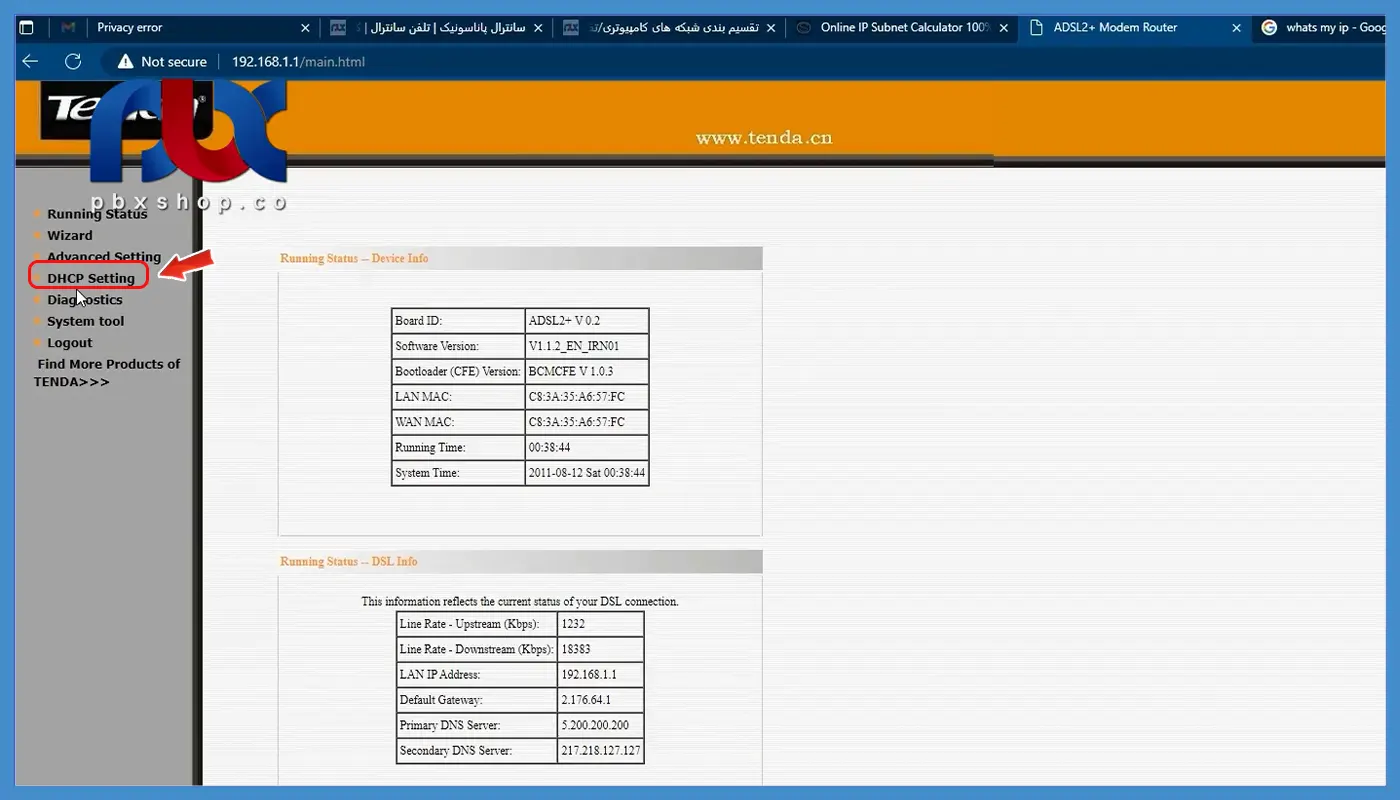
البته ممکن است که در مودم روتر های مختلف، این گزینه متفاوت باشد. مثلاً مکن است که این گزینه را در بخش ADVACED SETTING پیدا نمایید. ولی در کل لازم است بدانید که تحت هر شرایطی، این گزینه برای تمامی مودم ها و به جهت تنظیمات آن ها وجود دارد. کما اینکه باز هم ممکن است این گزینه از بخش LAN منوی سمت چپ نیز قابل دسترسی باشد.
خوب حالا با کلیک بر روی گزینه DHCP SERVER SETTING و سپس DHCP SERVER، وارد تنظیمات DHCP SERVER مودم خواهیم شد. شما می توانید در این پنجره ی باز شده، قابلیت خودکار DHCP SERVER را فعال و یا غیر فعال نمایید. همان طور که مشاهده می کنید، تیک مورد نظر بر روی گزینه ی ENABLE DHCP SERVER می باشد. پس از این مرحله، حالا شما می توانید در قسمت STAND IP ADDRESS، محدوده و رنج IP دهی مودم را خودتان مشخص نمایید.
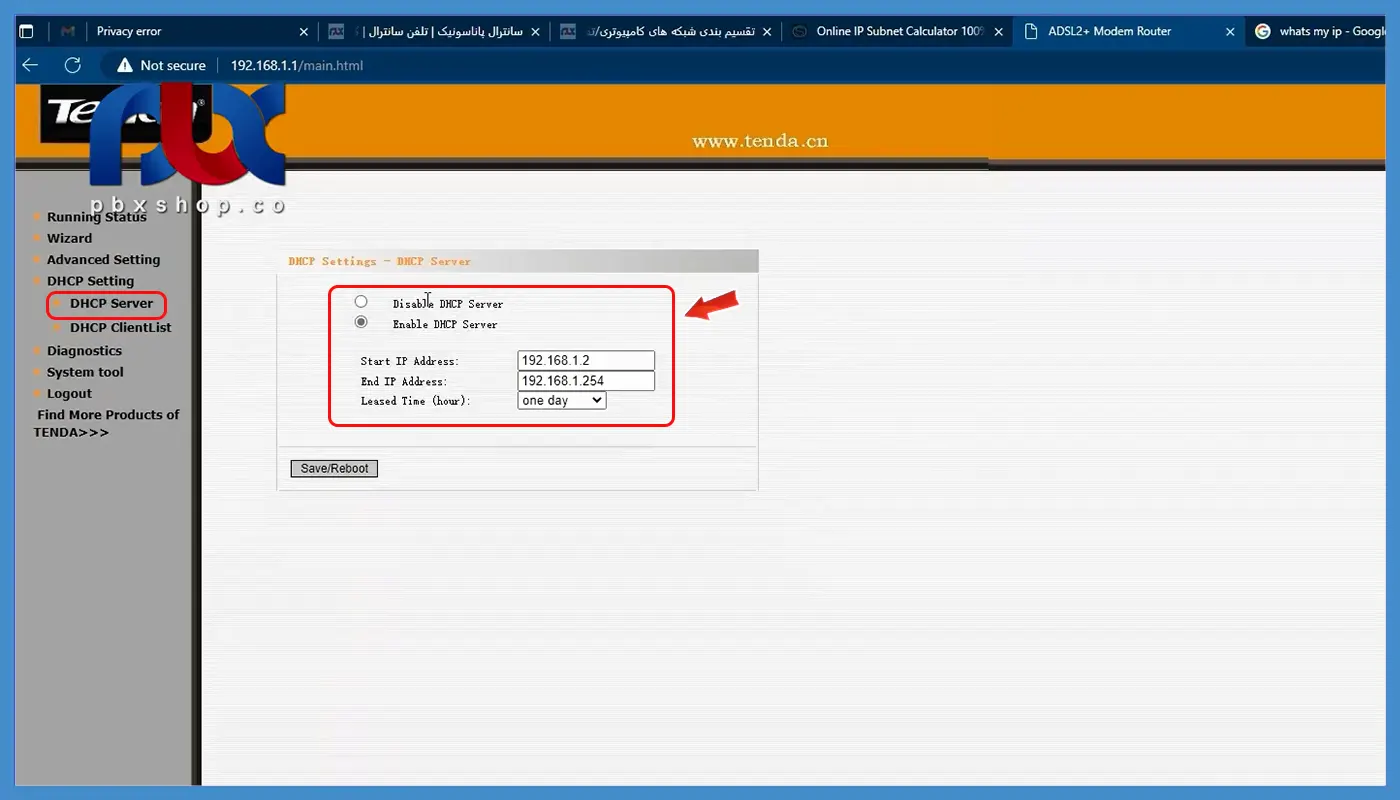
در واقع در این بخش، این امکان برای شما فراهم شده است که خودتان از ابتدا تا انتهای رنج شبکه و IP که قرار است برای کلاینت ها تعریف شود را مشخص کنید. دقت کنید که این داستان تعریف رنج آی پی برای کلاینت ها یک عامل بسیار مهم و تاثیرگذار بر روی کیفیت عملکرد شبکه می باشد.
البته که برای شبکه های کامپیوتری بزرگ تر، این اهمیت به مراتب، بیشتر و بیشتر نیز خواهد شد. در نهایت بهتر است که با هدف تسلط بیشتر بر روی آی پی های ارائه شده برای هر کلاینت عضو شبکه، محدوده و رنج آی پی خاصی را برای آن ها تعریف نماییم.
جدا از این تفاسیر، ما از مودم روتر تندا صحبت می کنیم و عموماً این مودم روتر با این قابلیت برای شبکه های کامپیوتری کوچک مورد استفاده قرار می گیرند. مثلاً رایج ترین بستر برای استفاده از مودم روتر تندا، شبکه های کوچک خانگی می باشند.
در این صورت، مثلاً برای یک شبکه کامپیوتری دو یا سه کلاینتی، تعریف یک رنج و محدوده IP ، امر بسیار مهمی تلقی نخواهد شد. چرا که تعداد کلاینت ها و دستگاه ها به اندازه ای نیستند که به محدوده ی خاصی نیاز داشته باشند. البته باز هم شما می توانید اعداد ابتدایی رنج شبکه را تعریف نمایید.
خوب حالا قصد داریم که IP CONFIG بگیریم. نکته اینجاست گه اگر با همان حالت دیفالت IP کانفیگ بگیریم، IP که نمایش داده می شود، همان ۱.۱ خواهد بود. ولی اگر مثلاً محدوده و رنج آی پی تعریف کرده باشیم، اولین آی پی برای مودم ما خواهد بود.
مثلاً تصور کنید که رنج آی پی تعریف شده برای DHCP SERVER شما، به صورت دستی از ۱۶۸.۱۹۲.۱.۲۰ تا ۱۶۸.۱۹۲.۱.۲۵۴ باشد.
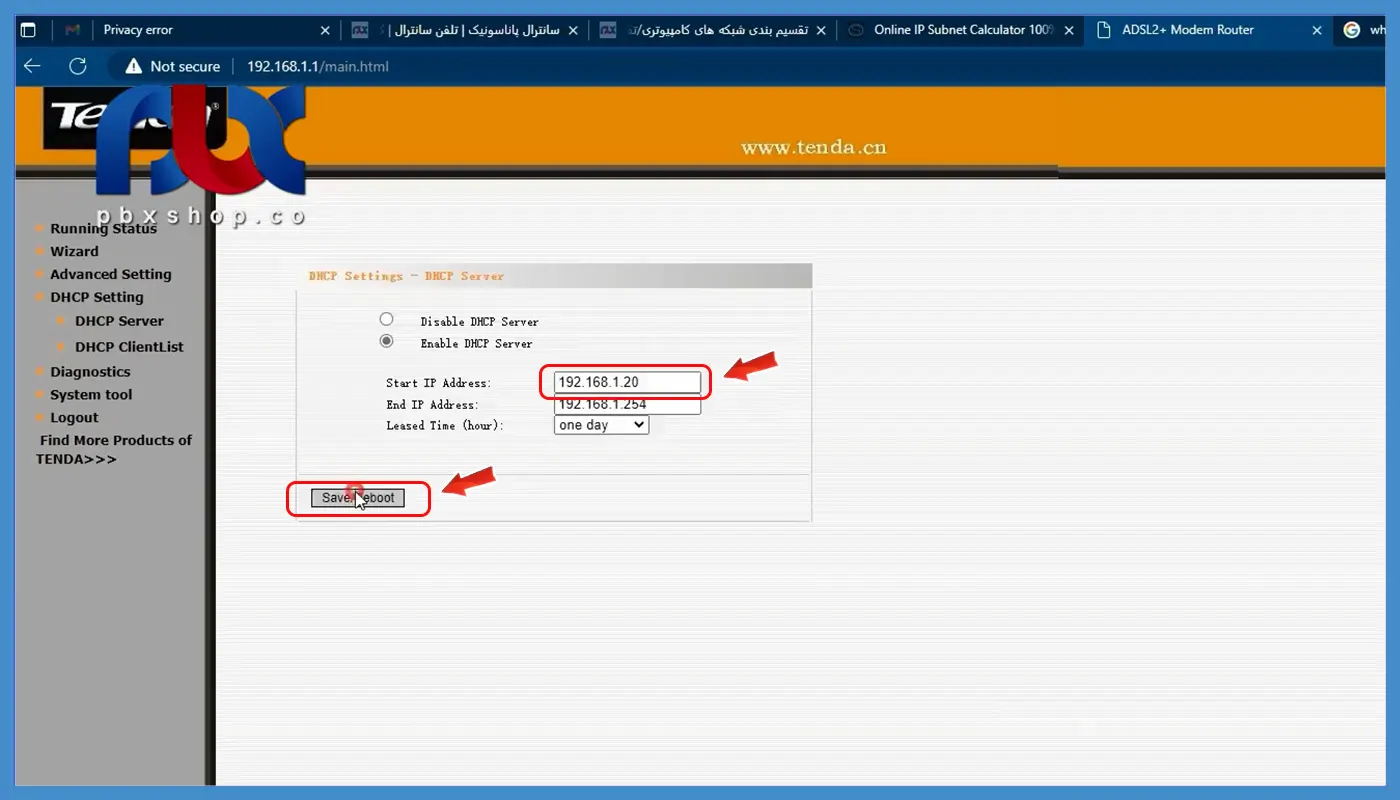
در این صورت عددی که در نتیجه ی دستور IP CONFIG در CMD به دست می آید، ۱۶۸.۱۹۲.۱.۲۰ خواهد بود که اتفاقاً عدد درستی نیز می باشد.
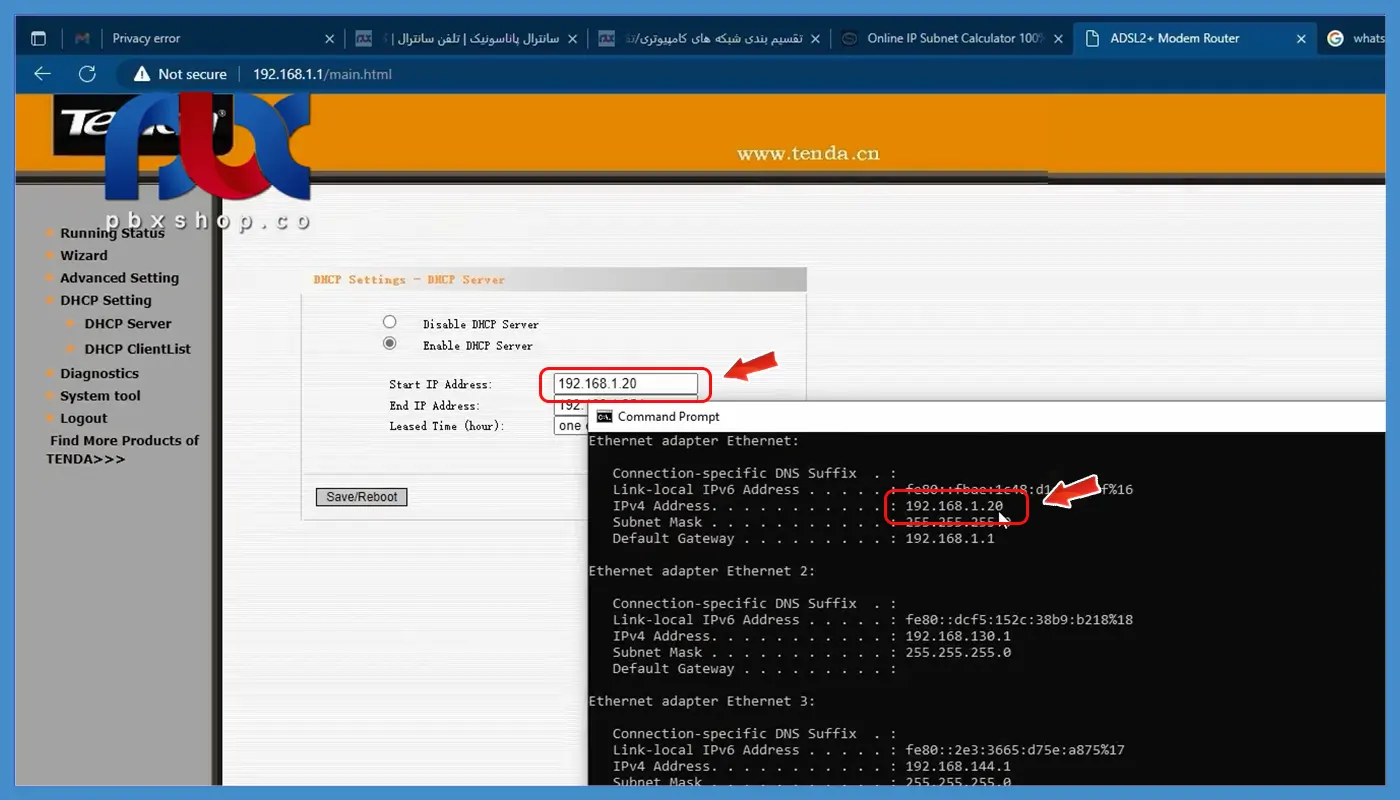
در کل تنظیمات DHCP SERVER، پروسه خاص و دشواری ندارد و نیازی نیست که شما مراحل خاصی را برای این موضوع طی نمایید.
DHCP CLIENT TEST
حالا این سوال مطرح می شود که ما از کجا متوجه شویم که هر کلاینت، چه آی پی را دریافت نموده است. MAC ADDRESS گزینه ی خوبی برای دریافت این موضوع است. در واقع شما با رجوع به این بخش می توانید تشخیص دهید که هر کلاینت چه IP را دریافت نموده است.
یادتان باشد که MAC برای هر سیستم به صورت جداگانه تعریف می شود. البته دسترسی به MAC با کمک آدرس زیر نیز امکان پذیر می باشد.
تنظیمات شبکه – ETHERNET- CHANGE ADAPTER OPTIONS- ETHERNET – کلیک راست – STATUS – PROPERTIES – IP VERSION 4 – OBTAIN AN IP ADDRESS – DETAILS – PHYSICAL ADDRESS.
با پیروی از این آدرس شما می توانید بررسی کنید که هر کلاینت چه آی پی دریافت نموده است.
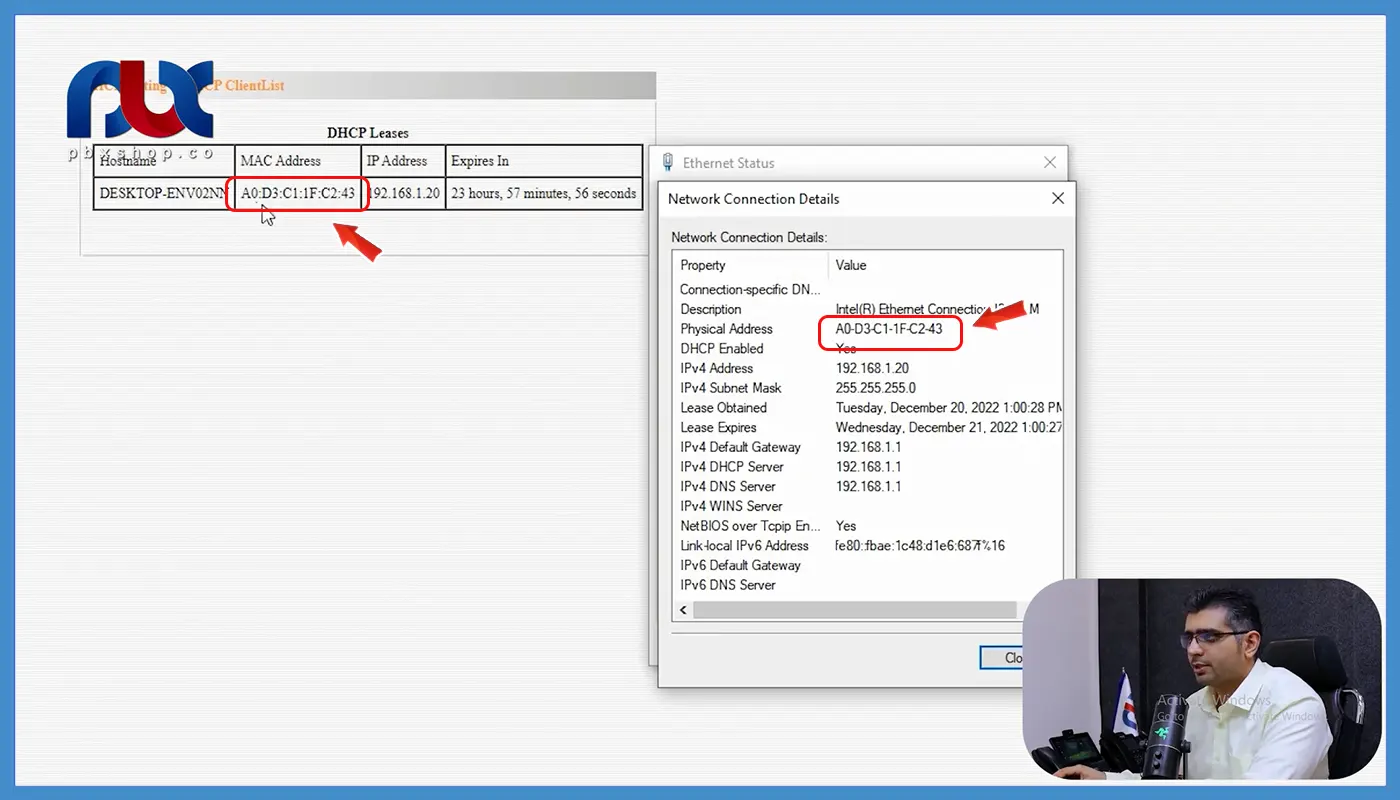
وارد کردن IP به صورت دستی
خوب حالا اگر ما در بخش DHCP SETTING تیک را از روی مود ENABLE برداشته و روی گزینه ی DISABLE بگذاریم؛ عملاً قابلیت DHCP SERVER را در غیر فعال نموده ایم. البته یادتان باشد که بعد از تغییر مود، باید SAVE/REBOT را نیز بنید تا تنظیمات جدید ست شوند.
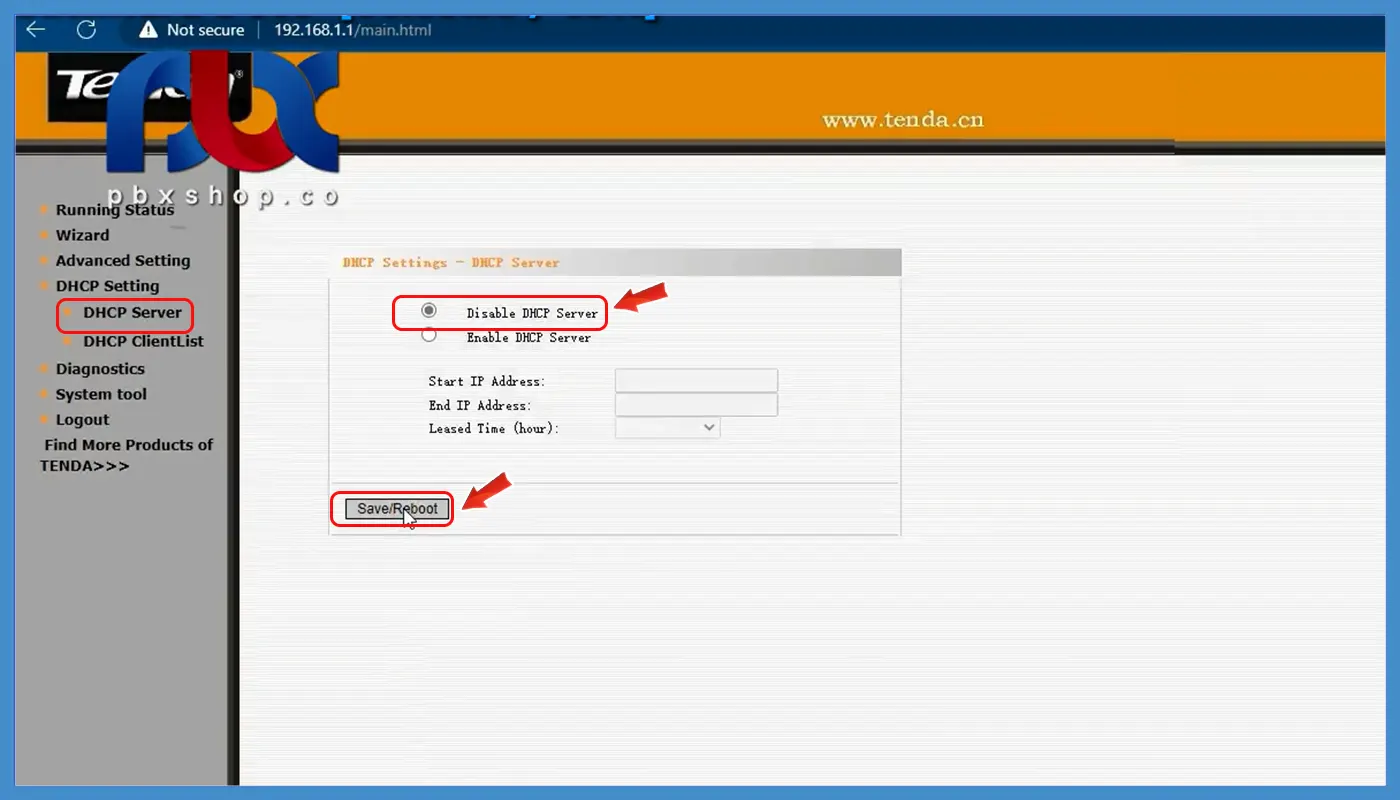
خوب حالا ما یک شبکه دو کلاینتی داریم که از یک سیستم و یک مودم تشکیل شده اند. این را هم می دانیم که دیگر قابلیت DHCP SERVER در این شبکه عملاً وجود ندارد و خبری از IP دهی اتوماتیک نیست.
خوب؛ IP همه مودم ها در حالت دیفالت که بر روی ۱۹۲.۱۶۸.۱.۱ می باشد. پس تنها کلاینتی که IP ندارد، سیستم ماست. بنابراین باید IP این کلاینت را به صورت دستی وارد نماییم. برای اینکه مطمئن باشیم که سیستم ما ای پی دریافت نکرده، IP CONFIG می گیریم. مشاهده می کنیم که نتیجه ۱۶۹.۲۵۴.۱۳۸.۱۸۸ شده است. نمایان شده چنین اعدادی در نتیجه ی دستور IP CONFIG نشان دهنده این است که سیستم ای پی دریافت نکرده.
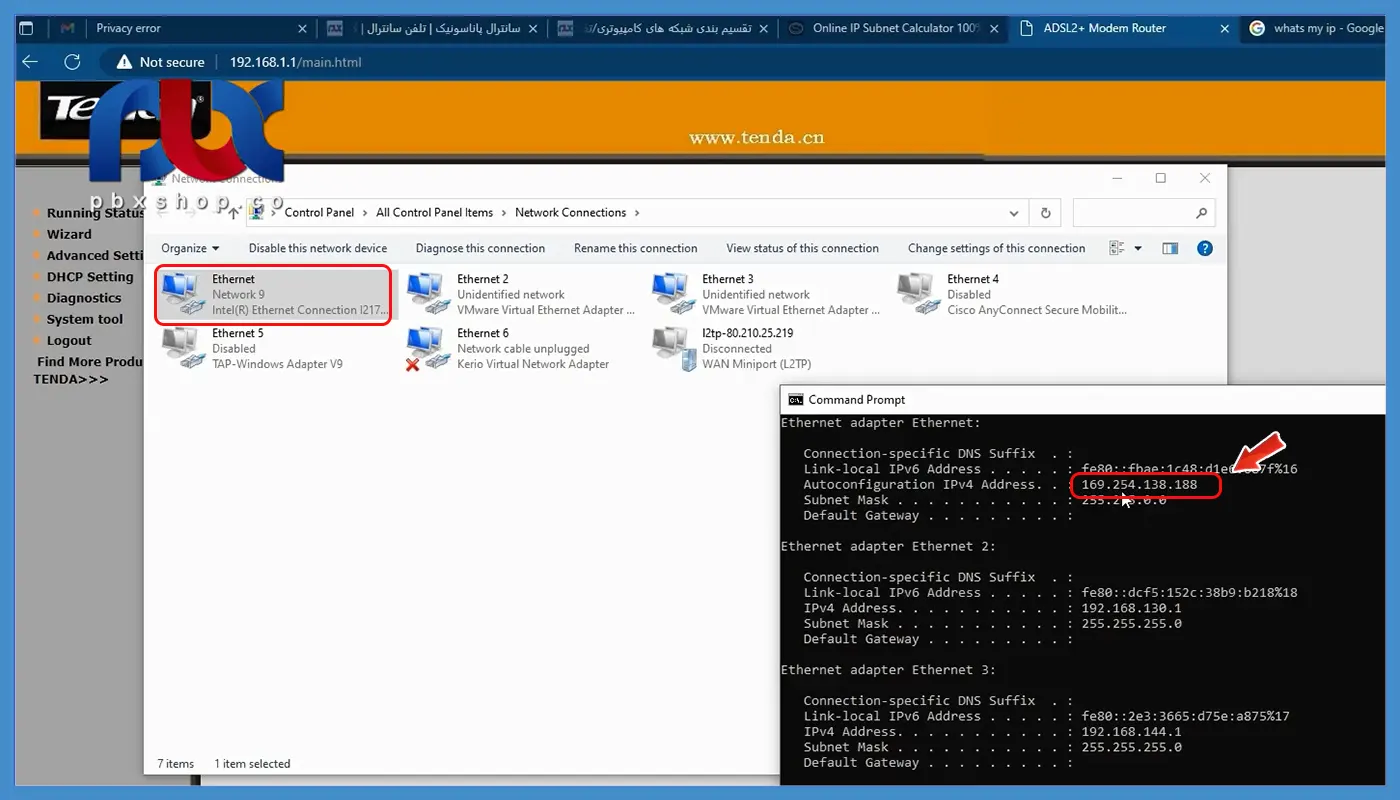
در واقع سیستم اصلاً به مودم وصل نیست و اینترنت ندارد. پس باید چه کار کرد؟
واضح است؛ باید به صورت دستی برای کلاینت مان ای پی تعریف کنیم. چون عملاً هیچ DHCP SERVER وجود ندارد که به طور اتوماتیک برای تمامی کلاینت ها ای پی تعریف کند.
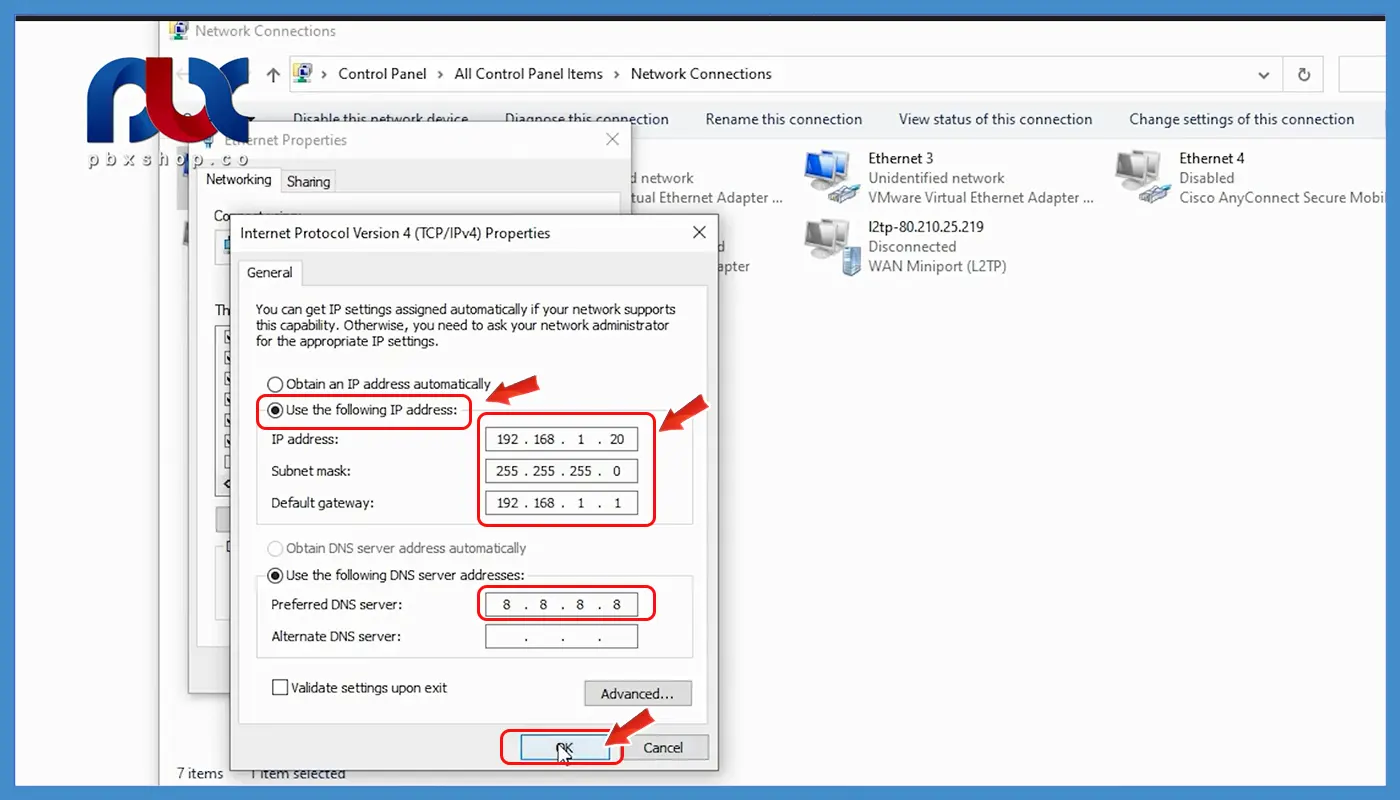









that was great 👍
Thank you so much